For many of us, projects involve more than tasks and due dates—they involve places. Whether coordinating work out in the field, organizing real estate properties to show prospective home buyers, or keeping track of client’s addresses, location is an essential part of the organizing and planning process.
That’s why we’ve built Map view: making it easy to clearly organize locations on cards and visualize that information on a map in a single click.
Map view is available for Premium and Enterprise plans. Want to try Map view with your team? Start a free trial today!
It’s All About Location, Location, Location

Maps add an extra layer of visual information to your Trello boards, especially when your team is distributed or working with clients and customers from different places.
Let’s look at an example: If you work on a sales team, you need to make sure that you constantly have updated profiles about your clients. Using Trello as a CRM, you can keep a card for each client including a map of their office location, or perhaps keep an active log of upcoming meetings with attached locations of where the events will take place.
Your team will always know where they’re going, even when looking for the perfect parking spot near the next meeting.
Of course, that is the tip of the iceberg. There are a ton of ways that the Map view can be utilized. Here are a few more examples that will turn your logistics from a thing of nightmares to a dream:
- Real estate agents that are putting together boards for their clients, or just internally tracking the status of properties.
- Architecture firms that are tracking projects across cities and states.
- Event planners that want to visually organize all of their favorite venues.
- Contractors, landscapers, and other service industries can track the progress of their jobs and their locations in one place.
- Bands planning their upcoming shows and tours.
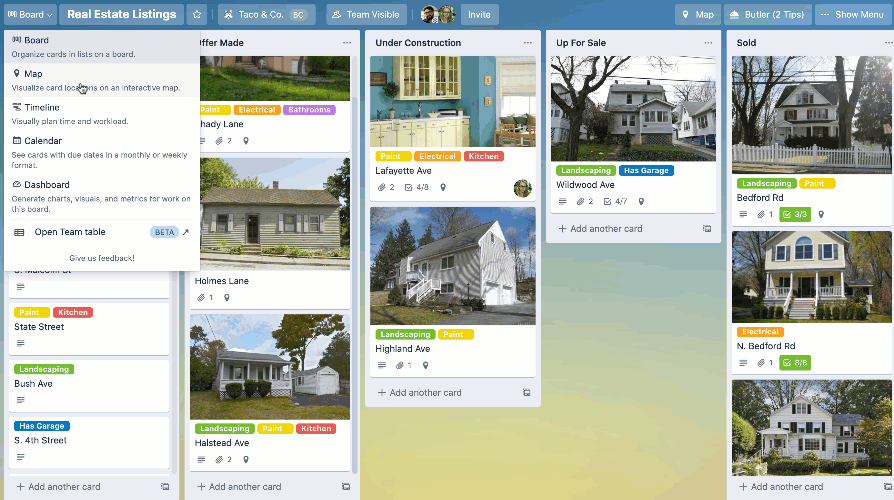
The Map view also allows you to share locations with anyone. If you are organizing events open to the public in different spaces or cities, you can simply create a public board with all the information for each event.
Share it with your network and allow them to easily find which event is closest to attend. And, imagine the team building scavenger hunt possibilities!
Get On The Grid—How To Enable Map View
Adding cards to the Map view is as simple as adding cards to Calendar.
From the board view here’s how you add a location to a card:
- From the card back click the “Location” button
- Search for and select the location
- A preview of the map will now appear on the card back
- Click the map preview to open up the full Map view

Of course, you can also access the Map view directly from your board to add cards. To switch to Map view simply:
- Click the views switcher in the top left corner of your board.
- Select Map.
- Add cards directly to the map by either double clicking a location or by clicking the “Add Card” button in the top right corner of the map.
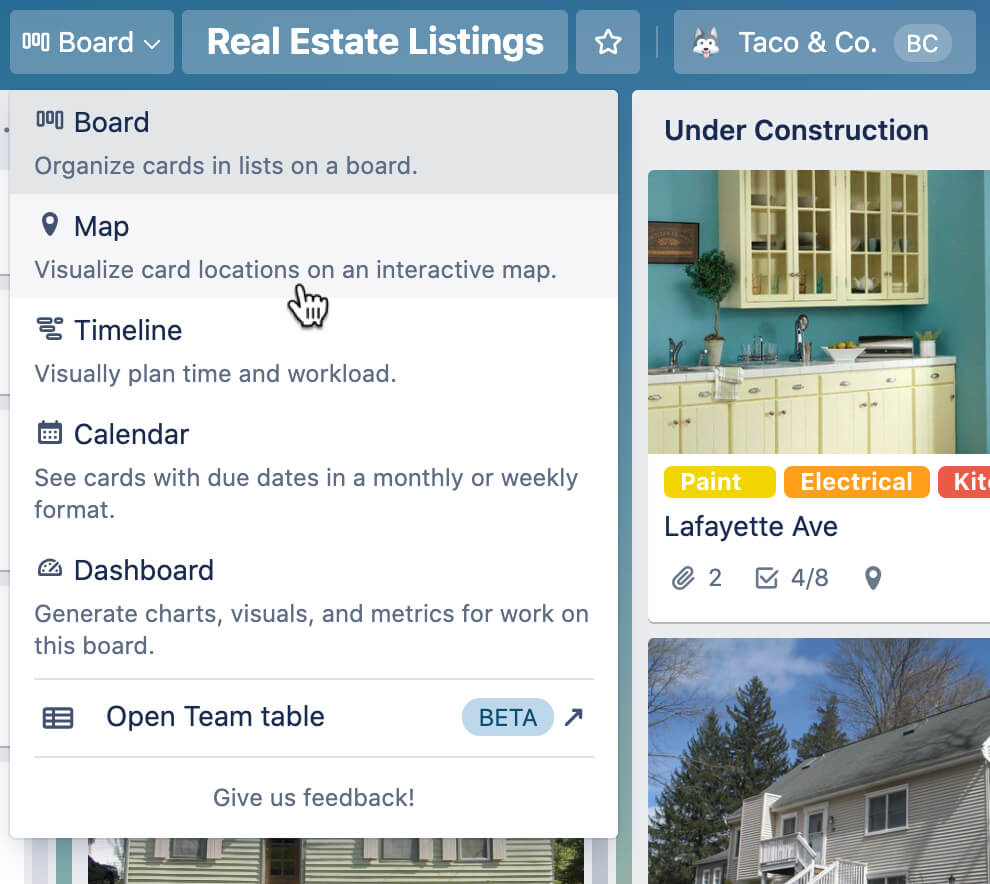
Need to change the location on a card?
Simply drag and drop the pin on the map to your desired location and the card will automatically get updated.

At Trello, we believe that a delightful and seamless visual experience is the key to making all of your plans come to life. So start dreaming of your next destination, switch to the Map view, and head out to explore what the world has in store.
Note: The Map view is currently only available on web and desktop, and will be available on mobile in the oncoming months.
Want To Learn More? Watch Our On-Demand Webinar!
On March 2nd, 2021 we held a webinar to answer all of your questions aboutTrello’s new views and card types, show off some demos, and talk about the exciting future of Trello.
Plus, we were joined by special guest, Trello co-founder Michael Pryor, for the Q&A segment.
Watch the recording of this webinar on-demand today. This on-demand webinar is free for all to view.
